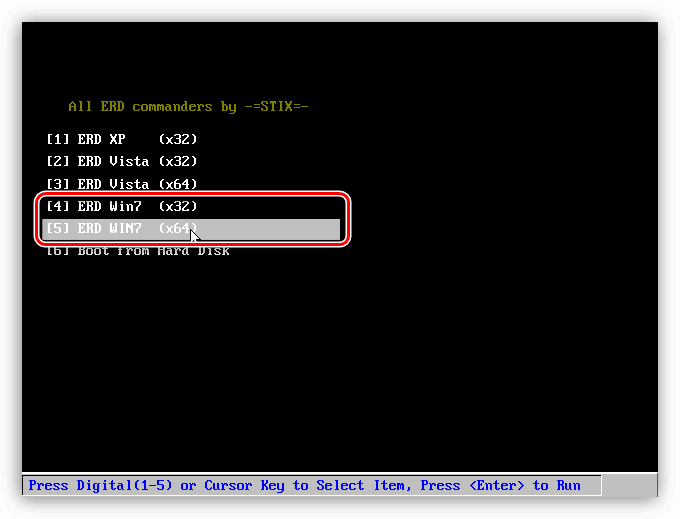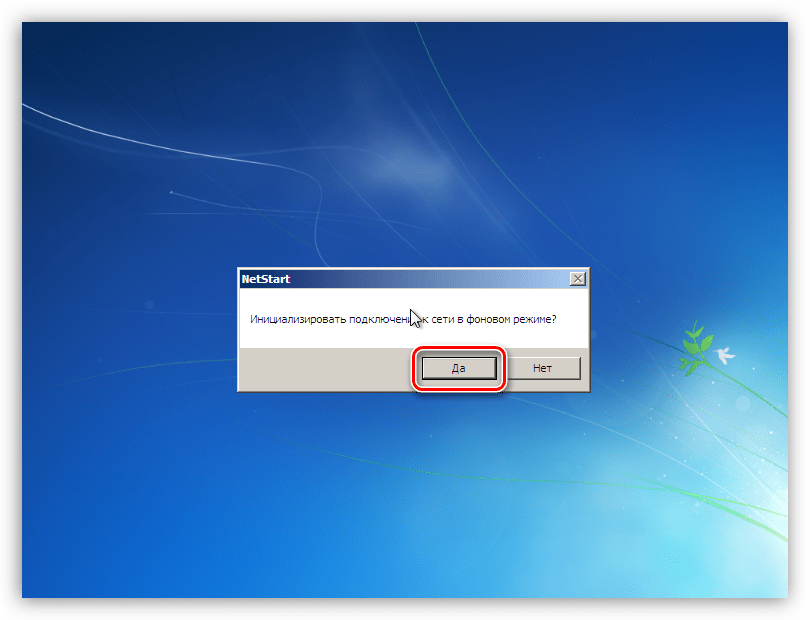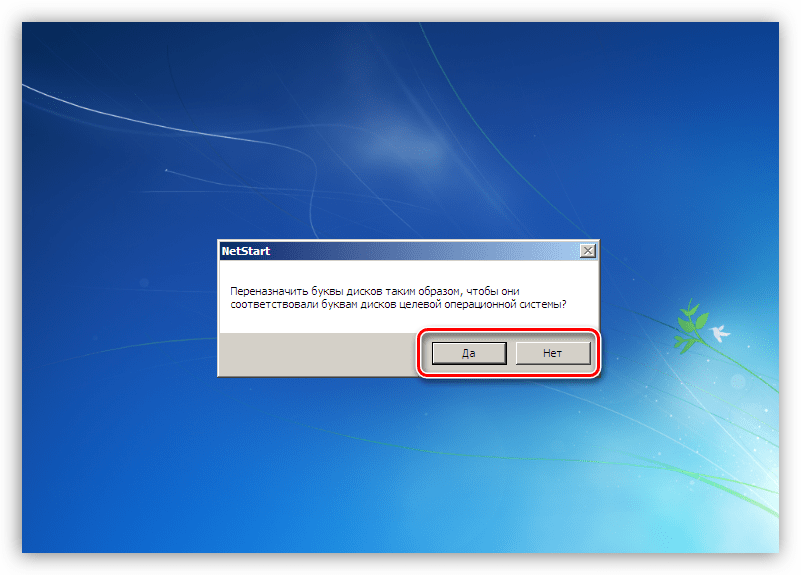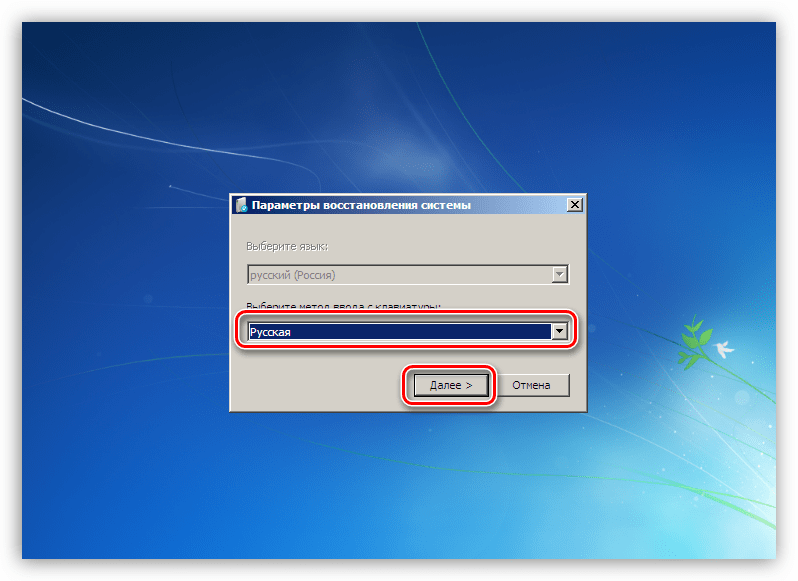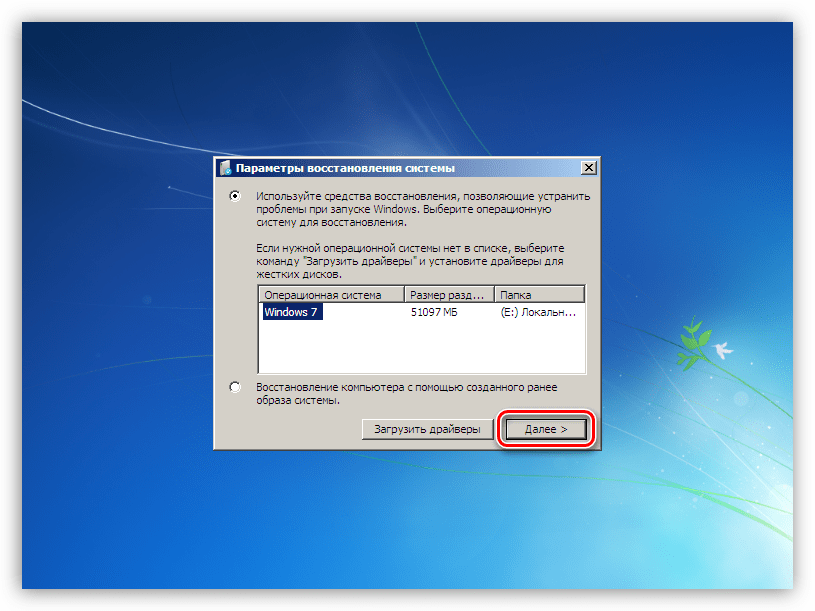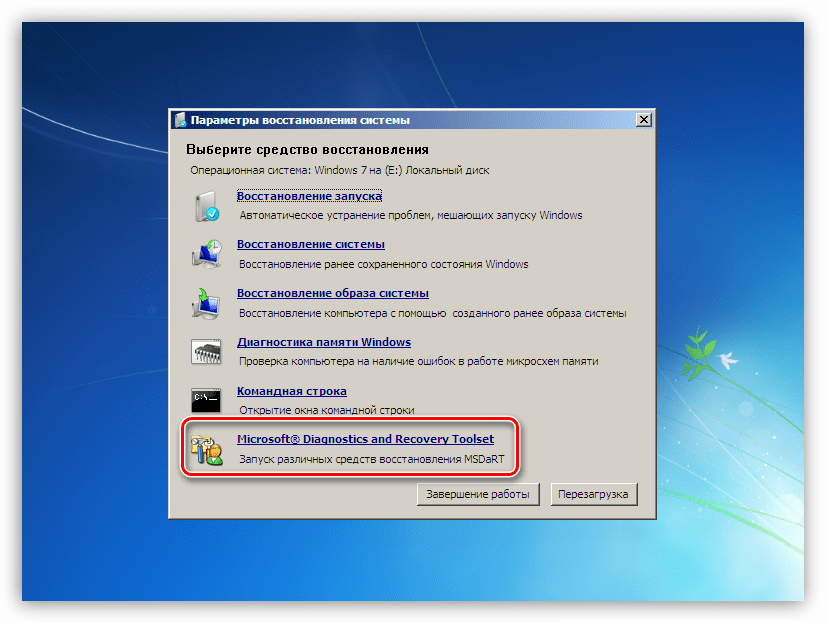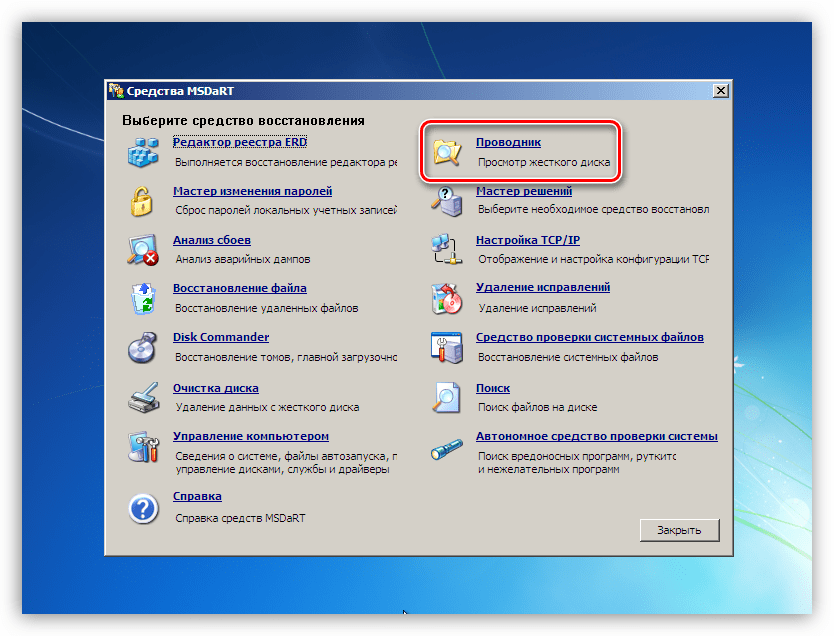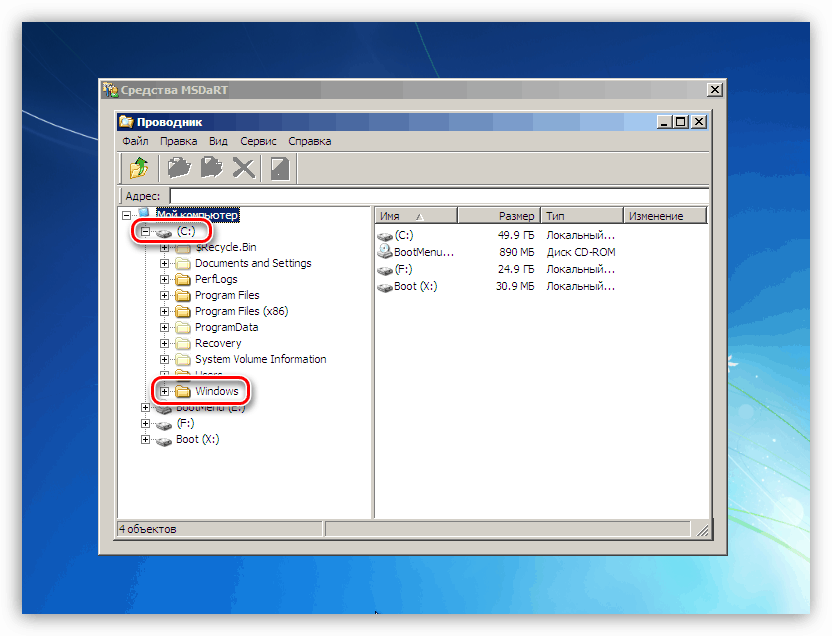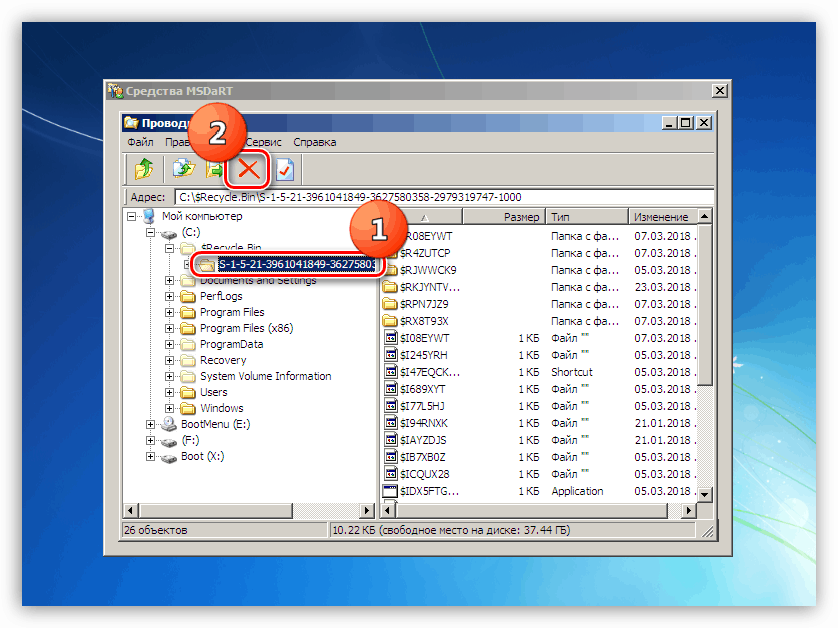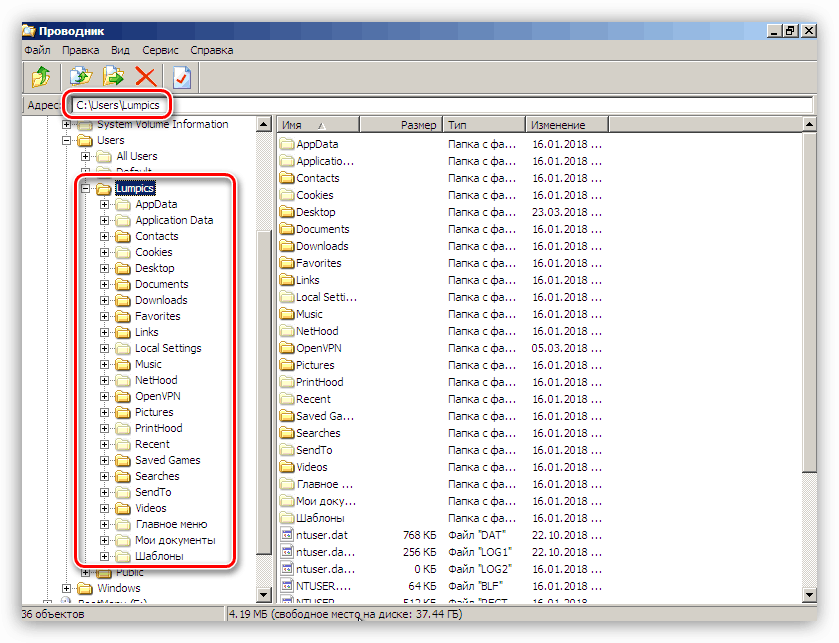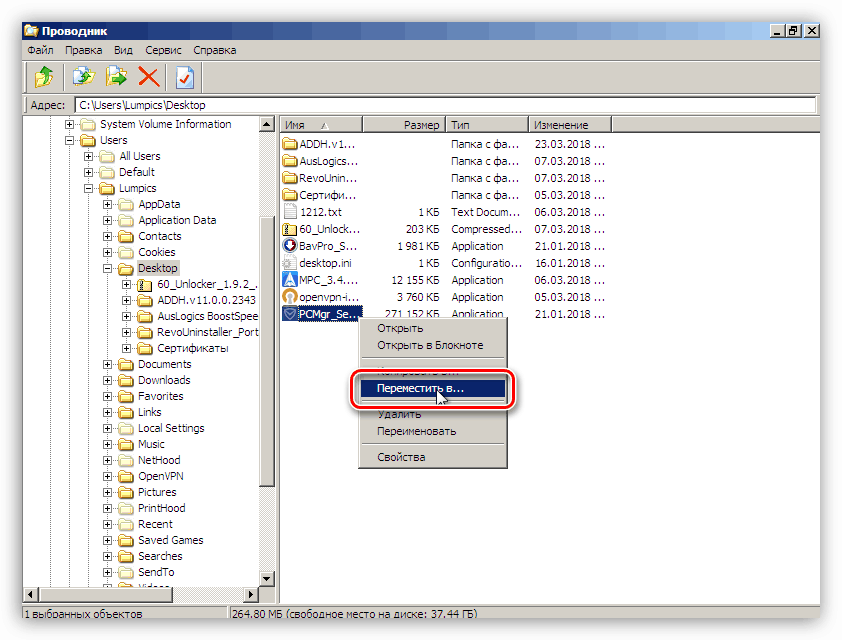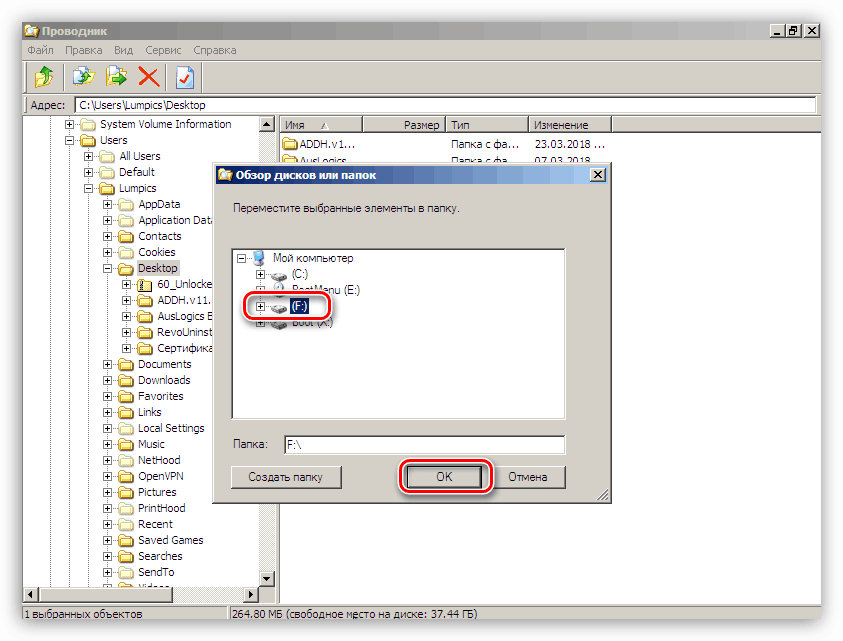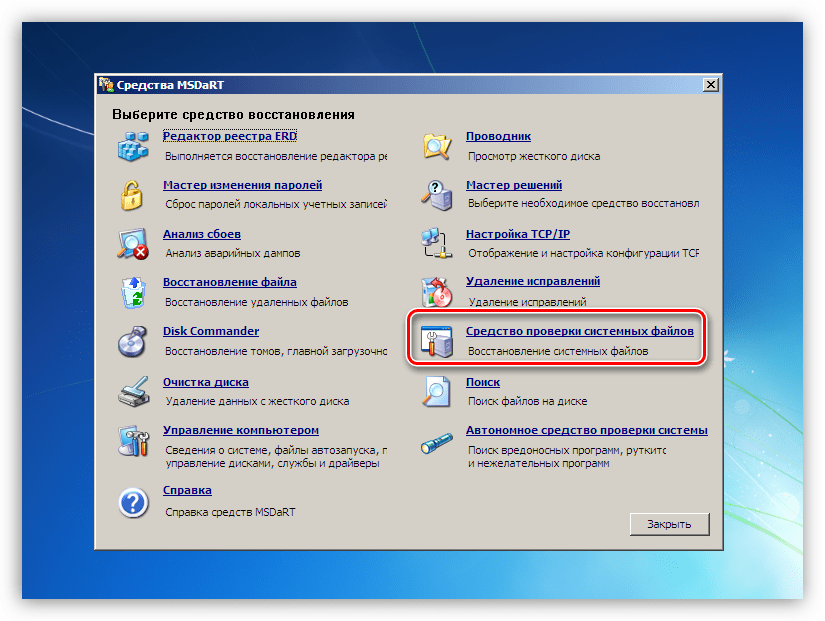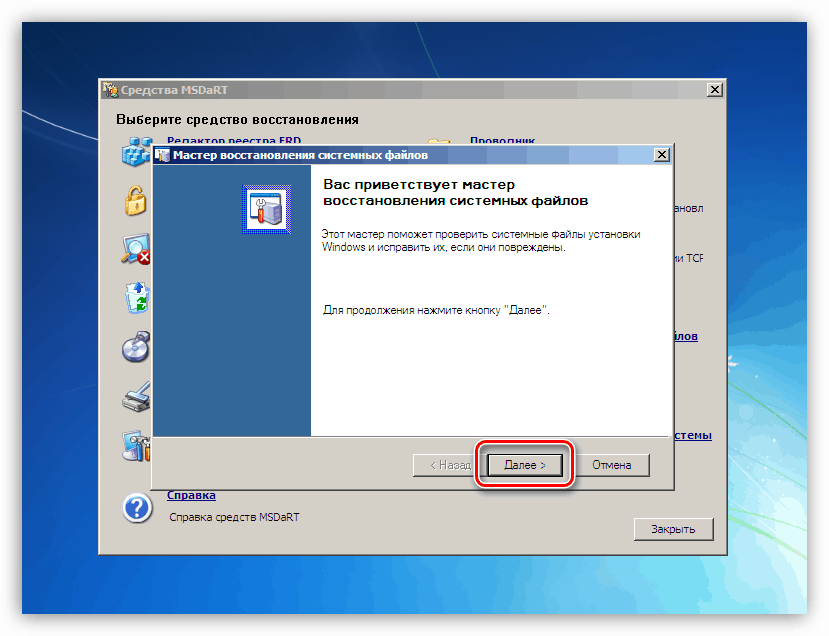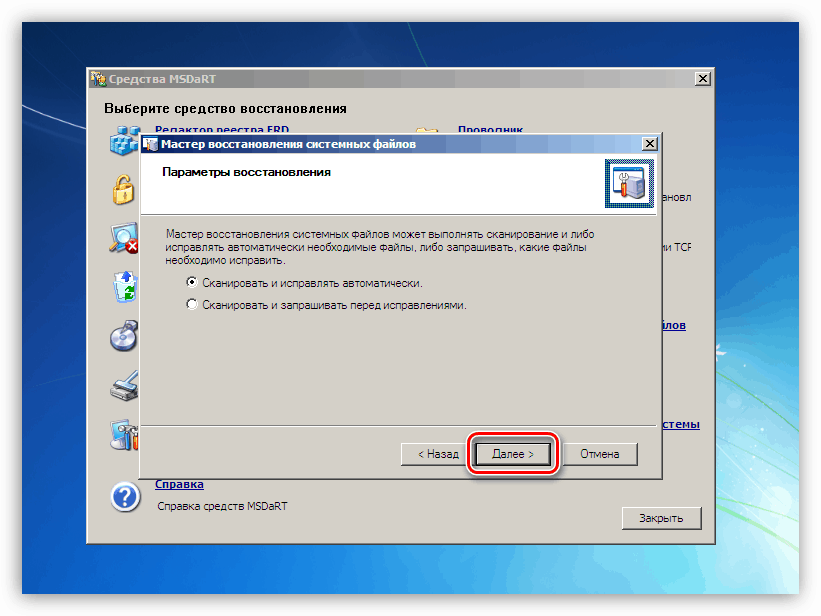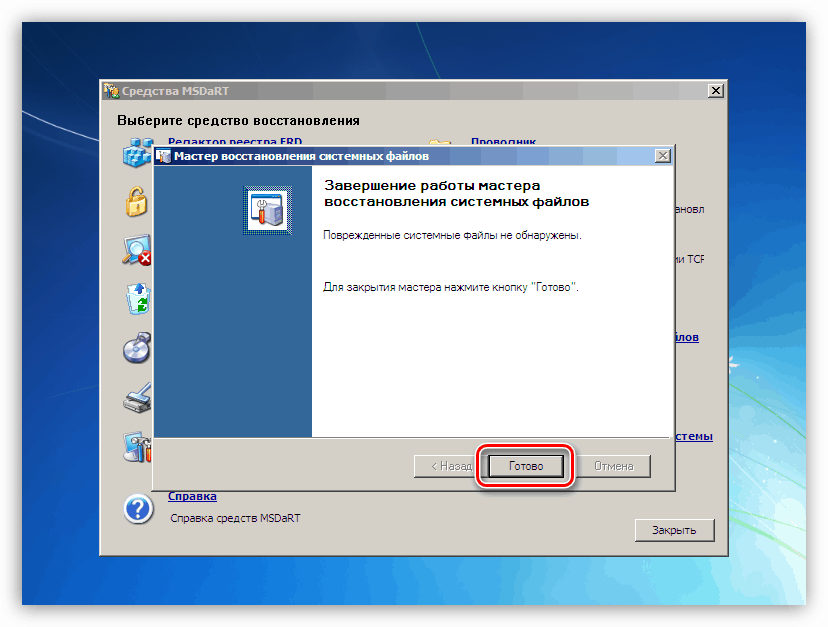Odstranjevanje BSOD s kodo 0x0000007e v sistemu Windows 7
Napake pri pojavu BSOD - "modri zasloni smrti" - se pojavijo zaradi kritičnih težav v strojni ali programski opremi sistema. Ta material bomo posvetili analizi vzrokov za BSOD s kodo 0x0000007e.
Vsebina
Odstranite modri zaslon 0x0000007e
Razlogi za to napako so razdeljeni na "železo" in programsko opremo. Najbolj težko diagnosticirati in odpraviti slednje, saj težave precej veliko. To so večinoma zrušitve v uporabniško nameščenih ali sistemskih gonilnikih. Vendar pa obstaja več "preprostih" primerov, na primer, pomanjkanje prostega prostora na trdem disku sistema ali okvara grafične kartice.
Upoštevano napako lahko imenujemo splošna, kar omogoča uporabo navodil iz članka, ki je na voljo na spodnji povezavi. Če priporočila ne prinesejo želenega rezultata, se morate vrniti sem in poskusiti rešiti problem na enega od naslednjih načinov (ali vse v zameno).
Več podrobnosti: Reševanje problema modrih zaslonov v sistemu Windows
Razlog 1: Trdi disk
V tem primeru mislimo na pogon, na katerem je mapa Windows, kar pomeni, da je operacijski sistem nameščen. Če med nalaganjem in delovanjem na njem ni dovolj prostora za ustvarjanje začasnih sistemskih datotek, bomo seveda dobili napako. Rešitev je preprosta: osvobodite prostor na disku z brisanjem nepotrebnih datotek in programov CCleaner .
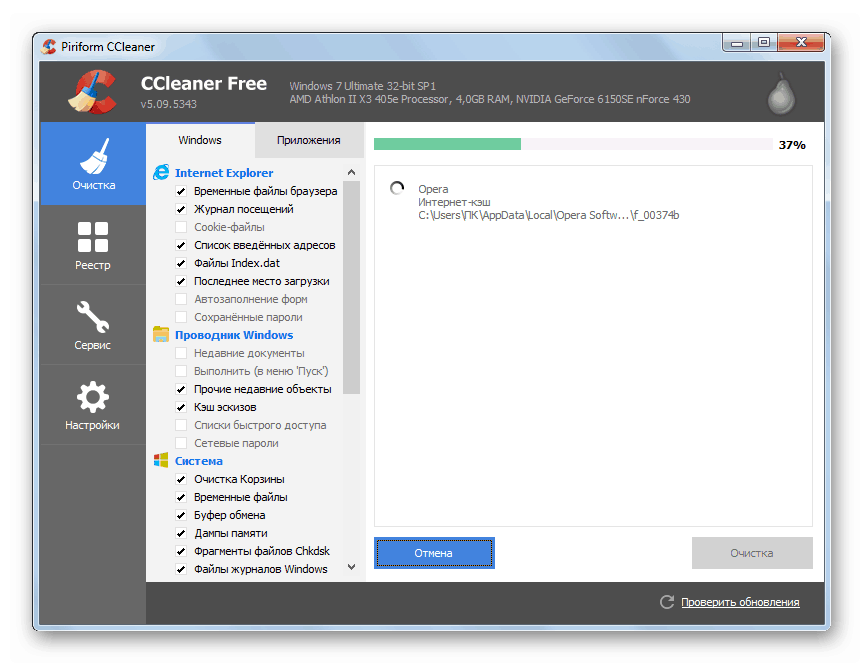
Več podrobnosti:
Kako uporabljati CCleaner
Popravljamo napake in odstranjujemo smeti v računalniku z operacijskim sistemom Windows 7
Če se BSOD pojavi, ko se Windows zažene, boste morali za čiščenje uporabiti eno od distribucij Live. Da bi rešili težavo, se obrnemo na ERD Commander, morate ga najprej prenesti, nato pa ga zapisati na pogon USB, iz katerega se bo nalagal.
Več podrobnosti:
Vodnik za ustvarjanje bliskovnega pogona z ERD Commanderjem
Konfigurirajte BIOS za zagon z bliskovnega pogona
- Po prenosu s puščicami izberite zmogljivost vašega sistema - 32 ali 64 bitov in pritisnite ENTER .
![Izbira ločljivosti operacijskega sistema pri nalaganju ERD Commander]()
- Inicializirajte omrežno povezavo v ozadju s klikom na "Da" . To dejanje nam bo omogočilo uporabo omrežnih pogonov (če obstajajo) za premikanje datotek.
![Inicializacija omrežne povezave ozadja pri nalaganju ERD Commander]()
- Potem lahko dovolite programu, da dodeli črke pogonov, vendar to ni potrebno, saj vemo, s katerim pogonom. Kliknite »Da« ali »Ne« .
![Konfiguriranje prerazporeditve črke pogona ob nalaganju ERD Commanderja]()
- Izberite razporeditev tipkovnice.
![Izbira jezika za postavitev tipkovnice pri nalaganju ERD Commanderja]()
- Ko ERD zazna nameščeni sistem, kliknite "Naprej".
![Izbira nameščenega operacijskega sistema pri nalaganju ERD Commanderja]()
- Kliknite na najnižjo postavko v meniju, ki se odpre - »Skupina orodij Microsoft Diagnostics and Recovery« .
![Pojdite v zbirko pripomočkov, da konfigurirate operacijski sistem pri nalaganju ERD Commanderja]()
- Nato pojdite v "Raziskovalec" .
![Prehod za delo z Windows Explorerjem pri nalaganju ERD Commanderja]()
- V levem bloku iščemo disk z mapo »Windows« .
![Izbira sistemskega trdega diska ob zagonu ERD Commanderja]()
- Zdaj moramo poiskati in izbrisati nepotrebne datoteke. Prvič, to je vsebina "Trash" (mapa "$ Recycle.Bin" ). Ni vam treba dotikati mape, ampak vse, kar je v njej, je treba izbrisati.
![Pri nalaganju ERD Commanderja izbrišete vsebino koša]()
- Naslednji »pod nožem« so velike datoteke in mape z videom, slikami in drugo vsebino. Ponavadi se nahajajo v uporabniški mapi.
Буква_Диска:UsersИмя_Вашей_Учетной_ЗаписиNajprej preverimo imenik »Dokumenti« , »Namizje« in »Prenosi« . Prav tako bodite pozorni na "Videos" , "Music" in "Pictures" . Tukaj morate obravnavati tudi samo vsebino in pustiti imenike na mestu.
![Brisanje uporabniških map iz nepotrebnih datotek pri nalaganju ERD Commanderja]()
Če datotek sploh ni mogoče izbrisati, jih lahko prenesete na drug disk ali prej (pred prenosom) priključenega pogona USB. To storite tako, da kliknete dokument PCM in izberete ustrezni kontekstni meni.
![Če želite naložiti datoteko ERD Commander, izberite datoteko na drug disk]()
V oknu, ki se odpre, izberite medij, na katerega nameravate premakniti datoteko, in kliknite V redu. Postopek lahko traja precej dolgo, odvisno od velikosti izvornega dokumenta.
![Premikanje datoteke na drug disk pri nalaganju ERD Commanderja]()
Po zaključku vseh dejanj lahko zaganjate sistem in odstranite nepotrebne programe s sistemskim orodjem ali s posebno programsko opremo.
Več podrobnosti: Namestitev in odstranitev programov v operacijskem sistemu Windows 7
Razlog 2: Video kartica
Okvarjena diskretna grafična kartica lahko vpliva na stabilnost celotnega sistema, vključno z napako 0x0000007e. Razlog je lahko napačno delo video gonilnika, vendar bomo o tem kasneje govorili. Za diagnozo okvare je dovolj, da kartico izključite iz računalnika in preverite delovanje operacijskega sistema. Sliko lahko dosežete z vklopom monitorja v ustreznem priključku na matični plošči.

Več podrobnosti:
Odklopite video kartico iz računalnika
Kako uporabljati vgrajeno grafično kartico
3. razlog: BIOS
BIOS je majhen program, ki nadzoruje vse strojne komponente sistema, zapisane na posebnem čipu na "motherboard". Napačne nastavitve pogosto povzročajo različne napake. To nam bo pomagalo ponastaviti parametre.
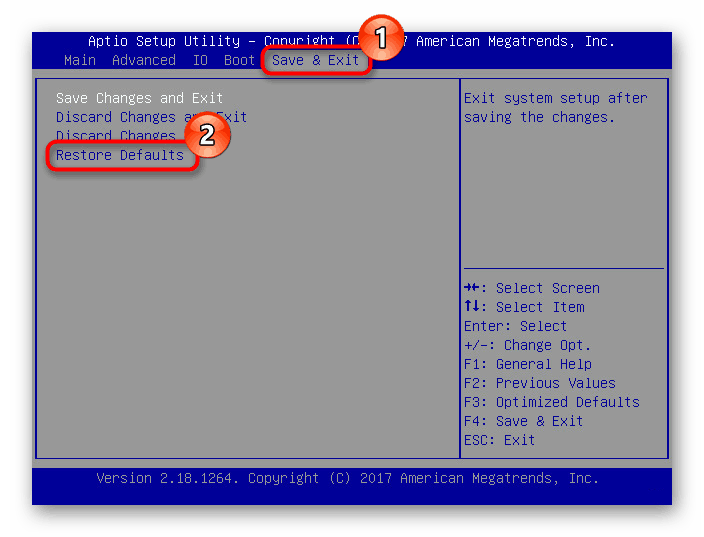
Več podrobnosti: Ponastavitev nastavitev BIOS-a
Zastarela koda BIOS je lahko nezdružljiva z nameščeno strojno opremo. Če želite odpraviti težavo, morate posodobiti vdelano programsko opremo.
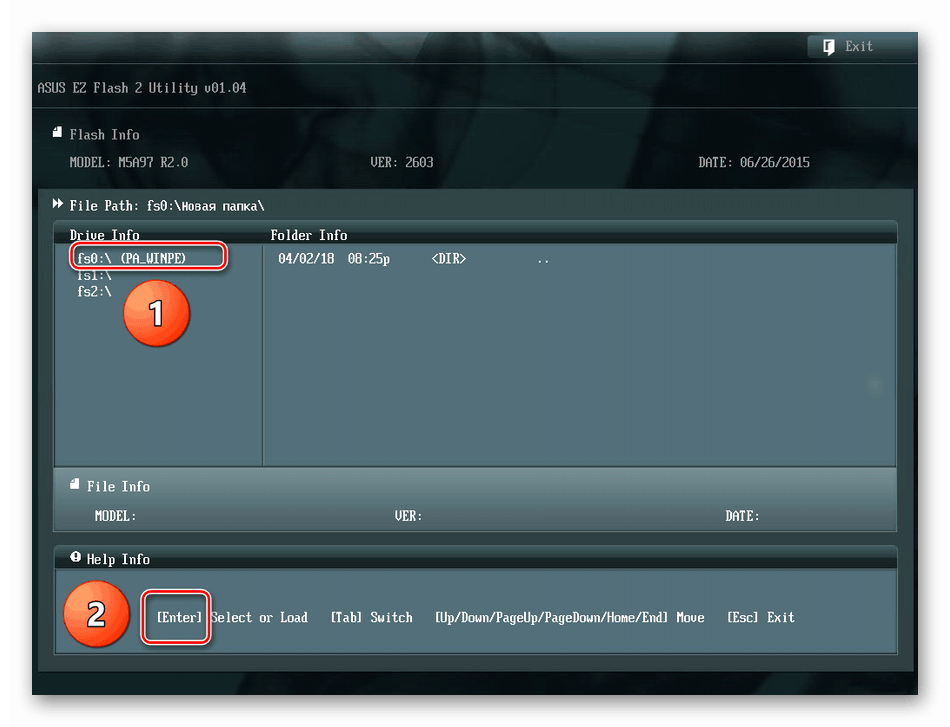
Več podrobnosti: Posodobitev BIOS-a na računalniku
4. razlog: Vozniki
Univerzalna rešitev za težave z gonilniki je obnovitev sistema. Res je, da bo delovalo samo, če je vzrok programska oprema, ki jo je namestil uporabnik.
Več podrobnosti: Kako popraviti Windows 7
Pogost, a še vedno poseben primer je napaka v sistemskem gonilniku Win32k.sys. Te informacije so navedene v enem od blokov BSOD.
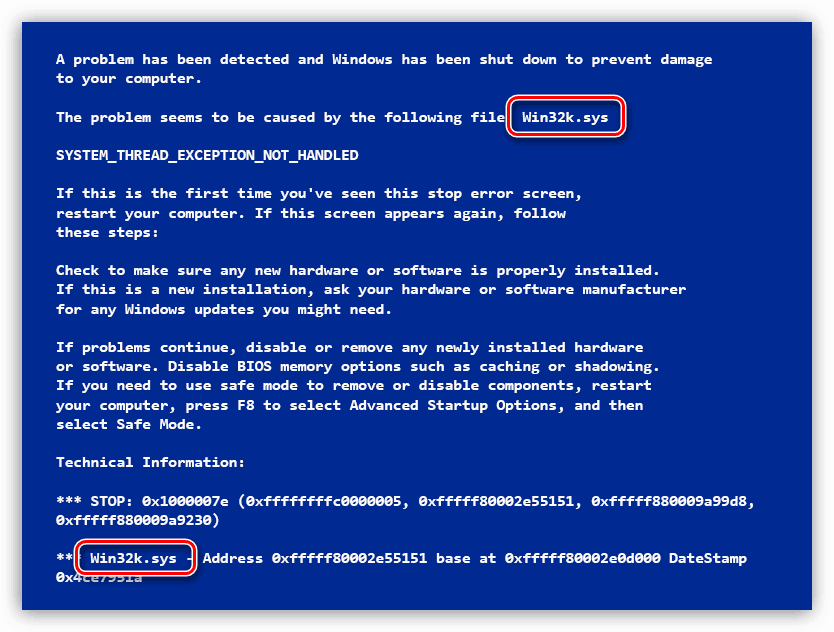
Razlog za takšno obnašanje sistema je lahko programska oprema drugega proizvajalca za daljinsko upravljanje računalnika. Če ga uporabljate, vam bo pomagalo odstraniti, ponovno namestiti ali zamenjati program z analognim.
Več podrobnosti: Programi za oddaljeni dostop
Če je v BSOD določen drug gonilnik, morate poiskati informacije o njem na internetu z uporabo katerega koli iskalnika: kateremu programu pripada, kje se nahaja na disku. Če se ugotovi, da gre za datoteko programske opreme tretje osebe, jo je treba (programsko opremo) izbrisati ali ponovno namestiti. Če je sistemski gonilnik, ga lahko poskusite obnoviti. To storite s pomočjo ERD Commandera, druge programske opreme ali sistemskega pripomočka SFC.
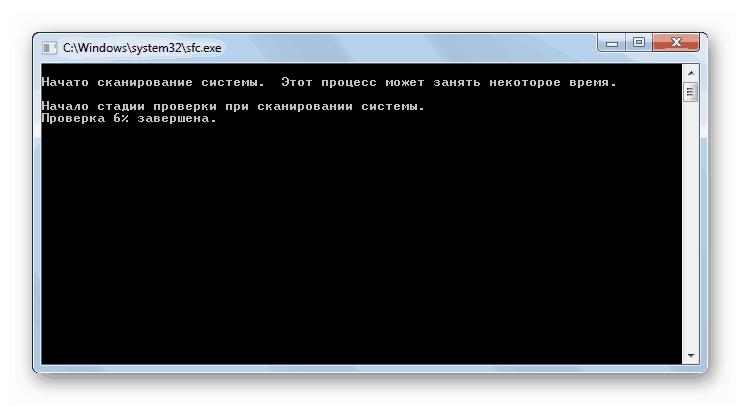
Več podrobnosti: Preverite celovitost sistemskih datotek v sistemu Windows 7
Poveljnik ERD
- Izvedemo točke od 1 do 6 vključno s prvim odstavkom o trdem disku.
- Izberite "System File Checker" .
![Ko nalagate ERD Commander, pojdite na orodje za preverjanje sistemskih datotek]()
- Kliknite "Naprej".
![Zaženete System File Checker, ko se zaganja ERD Commander]()
- V naslednjem oknu pustite privzete nastavitve in znova kliknite "Naprej" .
![Konfiguriranje orodja za preverjanje sistemskih datotek med nalaganjem ERD Commanderja]()
- Čakamo na dokončanje postopka, kliknite "Dokončaj" in znova zaženite računalnik s trdega diska (po nastavitvi BIOS-a).
![Izklopite orodje System File Checker, ko nalagate ERD Commander]()
Zaključek
Kot lahko vidite, obstaja kar nekaj načinov za odpravo napake 0x0000007e, zato jo je treba pravilno diagnosticirati, to je, identificirati problem strojne ali programske opreme. To je mogoče storiti z manipuliranjem diskov »strojne opreme« in video kartice ter pridobitvijo tehničnih informacij z zaslona z napakami.